Cómo agregar y cambiar bordes de celda en Excel

Las hojas de cálculo de Excel pueden ser difíciles de leer de un vistazo, gracias a la información densa y al formato de cuadrícula. Pasar un poco de tiempo en su hoja de cálculo para facilitar la lectura es una ventaja sólida, comenzando con los bordes alrededor de diferentes celdas.
Aquí se explica cómo ajustar el borde alrededor de celdas individuales y alrededor de varias celdas a la vez.
seleccione una sola celda, simplemente haga clic en ella. Para seleccionar varias celdas a la vez, haga clic en la primera y arrastre el cursor hacia la izquierda o hacia la derecha. O bien, puede hacer clic en uno en la celda superior izquierda que desea seleccionar, y luego presionar Mayús y hacer clic en la celda inferior derecha para seleccionar un bloque completo.
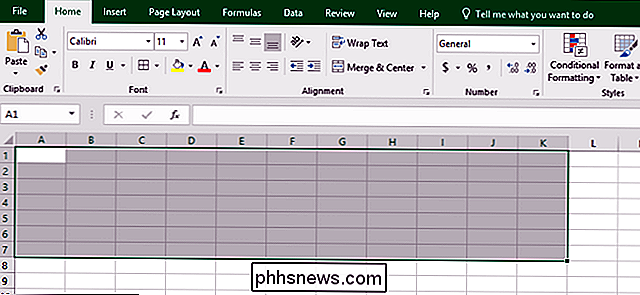
También puede seleccionar varias celdas en diferentes columnas o filas manteniendo presionada la tecla Ctrl mientras hace clic.
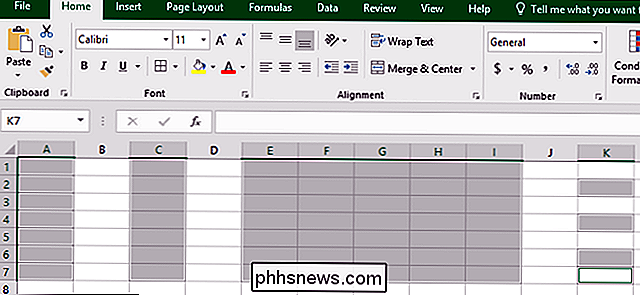
Ahora, en la pestaña "Inicio" de la cinta de opciones, verá una sección de "Fuente" con controles para formatear el texto. También encontrará un botón de borde que se parece a una ventana (una cuadrícula de cuatro cajas pequeñas). Haga clic en ese botón para abrir el menú de borde.
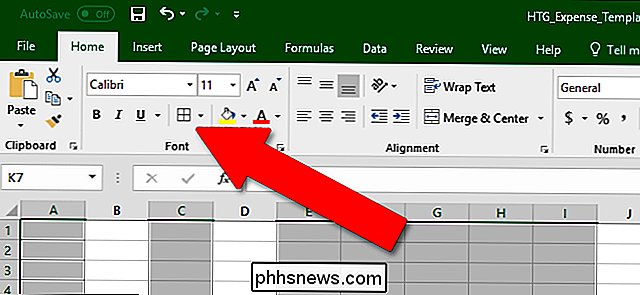
Verá más de una docena de opciones comunes para bordes. Las opciones en la sección "Bordes" de ese menú cubren la mayoría de los tipos de bordes de celda que deseará usar. Por ejemplo, una fila de texto de título podría beneficiarse de un borde inferior grueso con bordes vacíos en la parte superior y los lados.
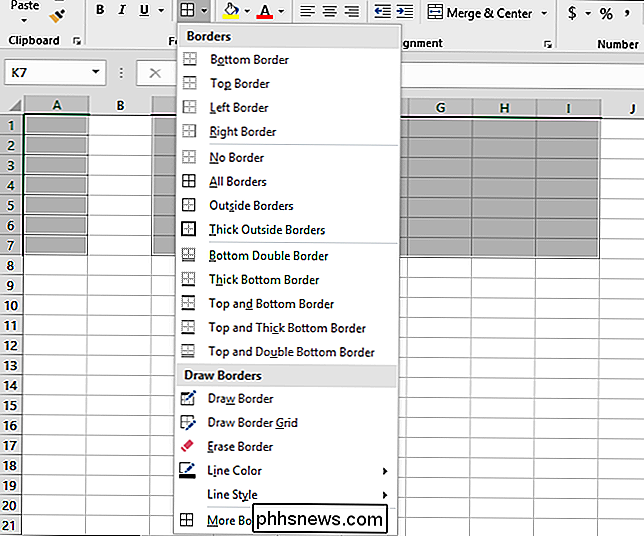
Hacia la parte inferior de ese menú, también verá una sección "Dibujar bordes". Las opciones allí le permiten hacer clic y arrastrar para aplicar el estilo de borde seleccionado, que puede ser útil si está tratando de poner rápidamente dichos bordes en muchas celdas diferentes en su hoja de cálculo.
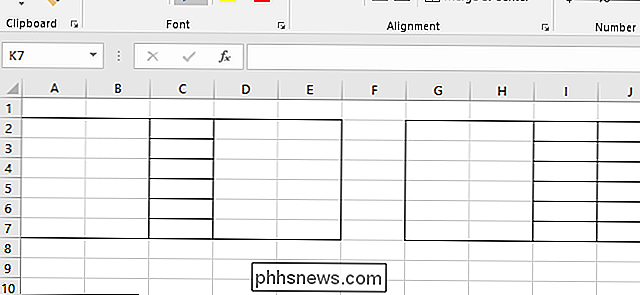
El borde "Borrar" le permite hacer el Lo mismo, pero para eliminar por completo todas las fronteras. Con la herramienta Borrar activa, puede hacer clic en celdas individuales o múltiples celdas para quitar rápidamente todos los bordes.
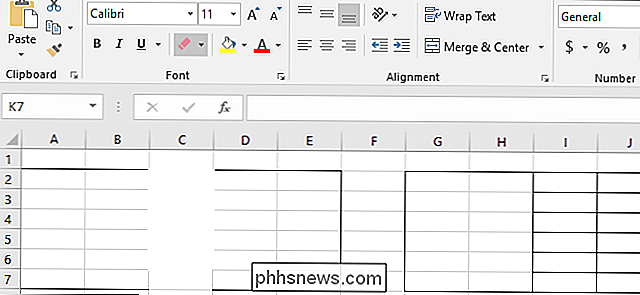
La herramienta "Color de línea" no cambia la posición o el grosor de los bordes seleccionados, pero cambia el color aplicado a .
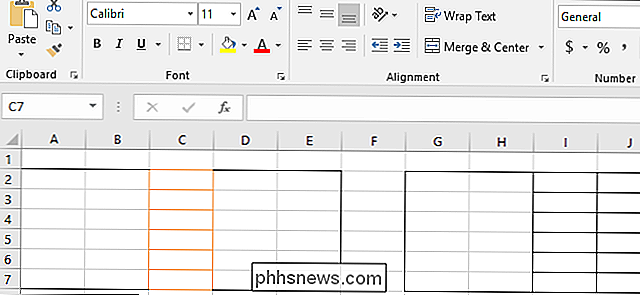
La opción de estilo de línea le permite aplicar líneas más exóticas a las celdas, como puntos, guiones y líneas dobles.
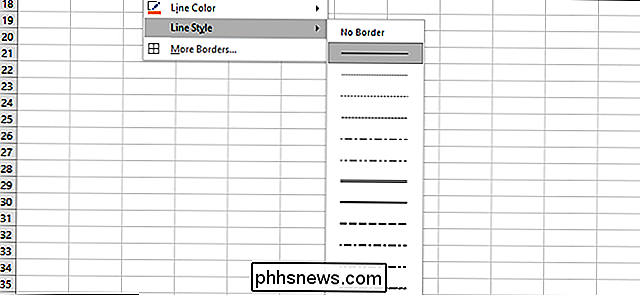
En la parte inferior del menú, al hacer clic en la opción "Más bordes" se abre el " Formato de celda "ventana a la pestaña" Borde ". Todas las opciones rápidas que encuentre en el menú están disponibles en esta pantalla, lo que podría ayudarlo si está intentando aplicar múltiples efectos a las celdas seleccionadas rápidamente.
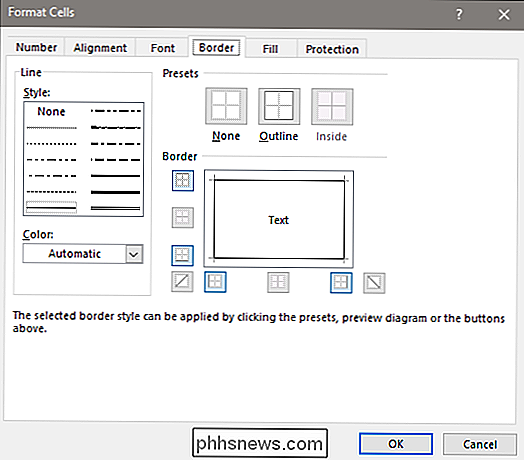
Se necesita un poco de tiempo para aprender a usar los bordes, pero una vez que lo haces, colocar buenos bordes puede hacer que tus hojas de cálculo sean más fáciles de utilizar.

Cómo compartir tu ubicación con tus amigos en WhatsApp
Encontrarse con tus amigos en un lugar desconocido es un dolor. Una vez que se aleja de las redes rígidas, encontrar un lugar se convierte en un desafío. Lo mejor que puede hacer, en lugar de compartir una dirección, es compartir su ubicación exacta de GPS. Aquí le mostramos cómo hacerlo con WhatsApp.

Cómo cerrar su puerta de garaje automáticamente con MyQ
Si alguna vez olvida cerrar la puerta de su garaje al final del día, puede configurar un horario específico para su garaje habilitado para MyQ la puerta se cierra automáticamente Aquí le mostramos cómo configurarlo en la aplicación MyQ. Para comenzar, abra la aplicación MyQ en su teléfono y toque el botón de menú en la esquina superior izquierda de la pantalla.



